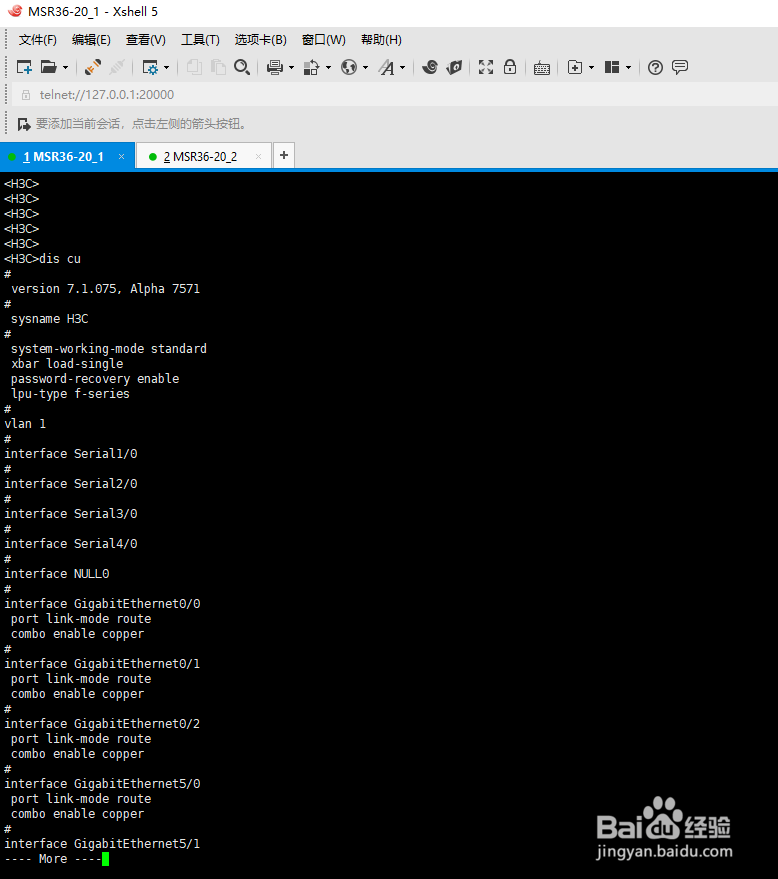1、单机HCL模拟器的设置按钮,在弹出的设置对话框中,我们发现本软件使用的端口号为10000到60000之间的UDP端口;
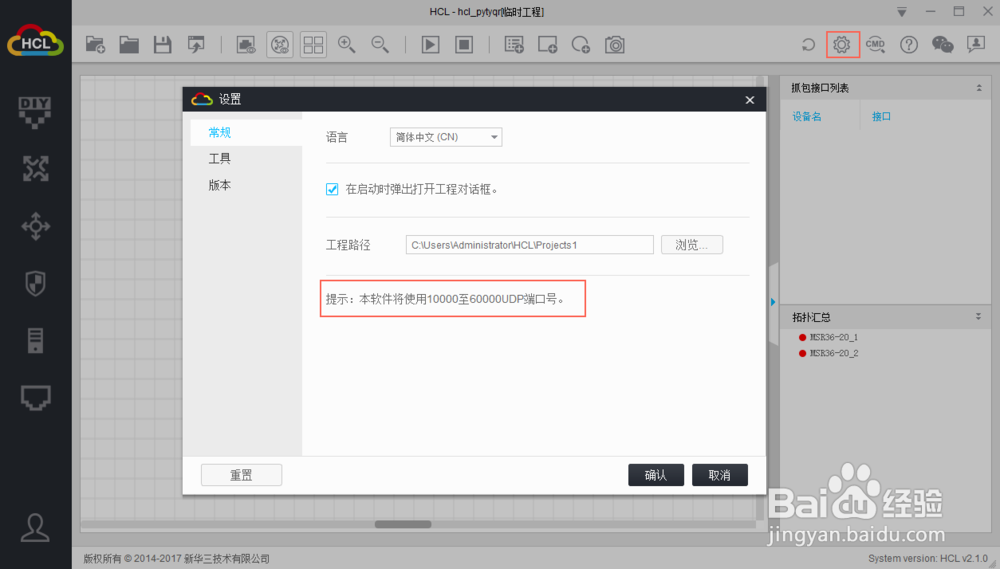
2、拖动2个路由器到主界面上;暂时先不要开启路由器(路由器为黑色);
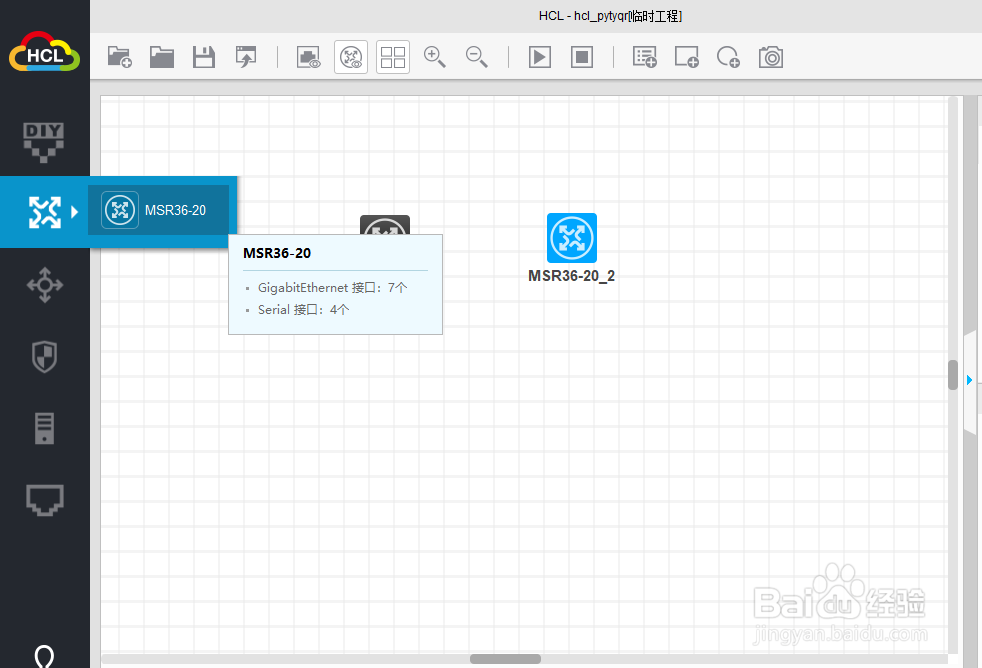
3、打开VirtualBox虚拟机,我们发现多了个topo1-device1和topo1-device2,这两个topo1分别对应步骤2中添加的2个路由设备;
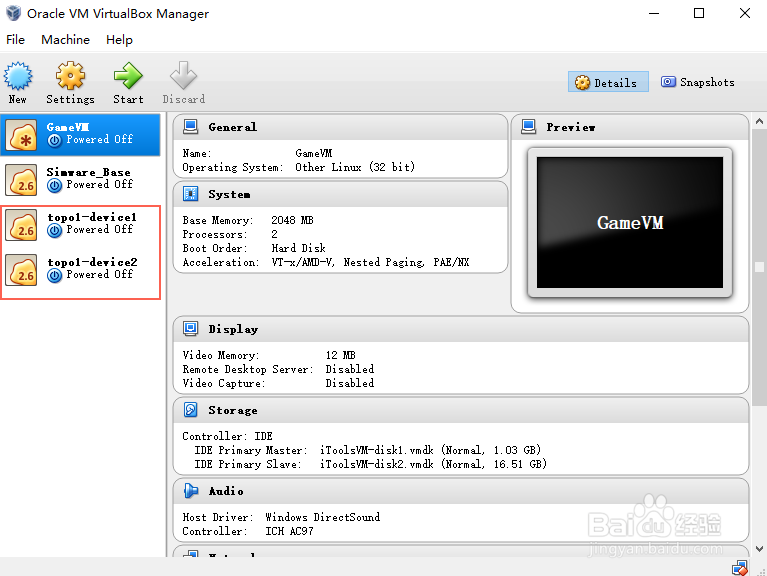
4、单机topo1-device1,单机设置按钮,在串口选项中有个端口2,记下pipe的文件位置;打开pipe软件,添加PIP呶蓟鹭毵E链接,输入topo1-device1的文件位置,端口号设置为20000(还记得步骤1中HCL的端口号在10000-20000之间吗?)topo1-device2的添加方式和topo1-device1类似;
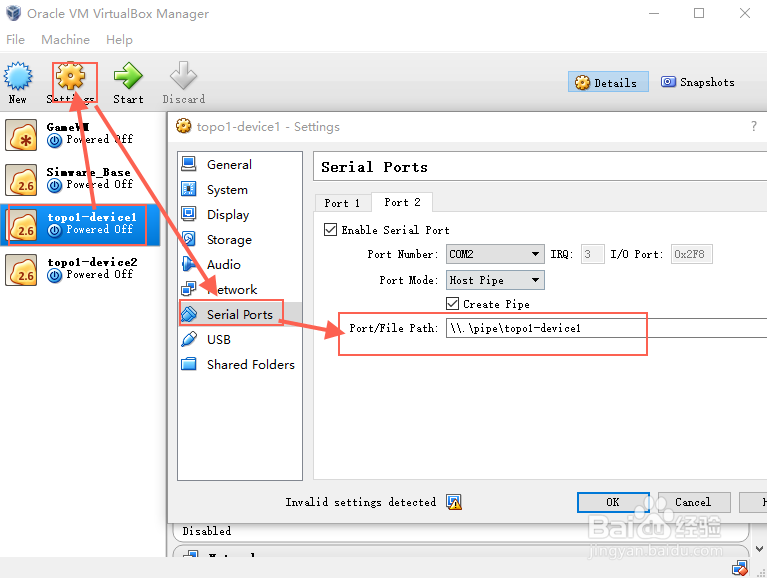


5、启动MSR36-20_1和MSR36-20_2,打开XSHELL软件,新建链接。设置名称为"MSR36-20_1"、主机地址为127.0.0.1,端口号为20000;设置名称为"MSR36-20_2"、主机地址为127.0.0.1,端口号为20001;
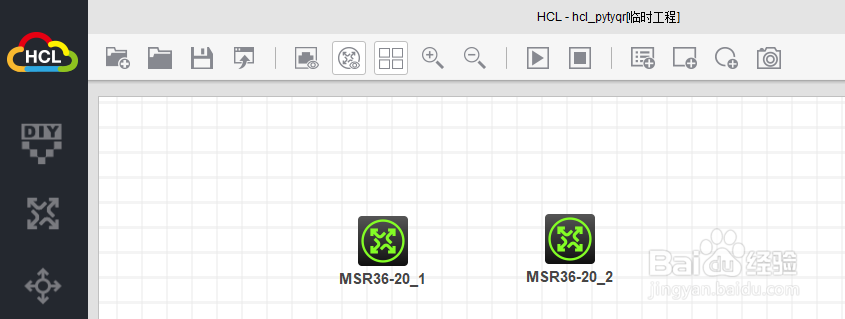
6、这样,命令行切换起来是不是要比HCL自带的命令行终端简单一些呢,而且更不容易配错产品。